Java获取当前时间的多种方式
一分耕耘,一分收获!既然都打开这篇《Java获取当前时间的几种方法》,就坚持看下去,学下去吧!本文主要会给大家讲到等等知识点,如果大家对本文有好的建议或者看到有不足之处,非常欢迎大家积极提出!在后续文章我会继续更新文章相关的内容,希望对大家都有所帮助!
Java中获取当前时间最直接且常用的方式是System.currentTimeMillis(),但更推荐使用Java 8引入的java.time包中的API。2. 获取时间戳的最佳实践是根据需求选择:若追求极致性能,使用System.currentTimeMillis();若需与现代API保持一致性和后续操作便利,使用Instant.now().toEpochMilli()。3. 格式化时间应使用线程安全的DateTimeFormatter,避免使用SimpleDateFormat。4. Java 8日期时间API相较于旧API的优势包括不变性、清晰的语义、强大的计算能力和优秀的时区处理。

Java中获取当前时间,最直接且常用的方式是利用System.currentTimeMillis()获取毫秒时间戳,或者更推荐使用Java 8引入的日期时间API,如Instant.now()、LocalDateTime.now()等,它们提供了更清晰、更强大的时间处理能力。

解决方案
要在Java里抓取当前时间,其实选择不少,关键看你想要一个什么样的“时间”。是纯粹的数字时间戳,还是一个能直接看懂的日期时间字符串,亦或是需要进行复杂时区计算的完整时间对象?
最基础的,莫过于System.currentTimeMillis()。这玩意儿直接返回一个long类型的值,代表自1970年1月1日00:00:00 GMT(格林威治标准时间)以来经过的毫秒数。它非常快,如果你只是想记录一个操作的开始和结束时间,或者生成一个简单的唯一ID,这个就够用了。

long currentTimeMillis = System.currentTimeMillis();
System.out.println("当前毫秒时间戳: " + currentTimeMillis);然后是老牌的java.util.Date类。虽然现在不怎么推荐直接用它进行时间操作了,但获取当前时间还是很直接的:
import java.util.Date;
Date now = new Date();
System.out.println("使用Date获取当前时间: " + now);如果你需要更精细的控制,比如获取日历字段(年、月、日、时、分、秒),java.util.Calendar也是一个选择,不过它也属于旧API了,用起来相对繁琐:

import java.util.Calendar;
Calendar calendar = Calendar.getInstance();
System.out.println("使用Calendar获取当前时间: " + calendar.getTime());
// 还可以获取特定字段
System.out.println("当前年份: " + calendar.get(Calendar.YEAR));重头戏来了,Java 8引入的全新日期时间API(java.time包)。这套API彻底解决了旧API的许多痛点,在我看来,这是目前最优雅、最强大的时间处理方式。
Instant: 代表时间线上的一个瞬时点,通常是UTC时间,没有时区信息。它就像一个机器可读的时间戳,精度可以到纳秒。import java.time.Instant; Instant instant = Instant.now(); System.out.println("使用Instant获取当前瞬时时间 (UTC): " + instant); // 转换为毫秒时间戳 System.out.println("Instant转换为毫秒时间戳: " + instant.toEpochMilli());LocalDateTime: 代表日期和时间,但没有时区信息。它适合表示“2023年10月27日晚上8点”,不管你在哪个时区,它都表示这个字面意义上的时间。import java.time.LocalDateTime; LocalDateTime localDateTime = LocalDateTime.now(); System.out.println("使用LocalDateTime获取当前本地日期时间: " + localDateTime);ZonedDateTime: 包含了日期、时间以及时区信息。当你需要在全球不同时区之间转换时间,或者明确指定某个特定时区的时间时,它就派上用场了。import java.time.ZonedDateTime; import java.time.ZoneId; ZonedDateTime zonedDateTime = ZonedDateTime.now(); // 默认当前系统时区 System.out.println("使用ZonedDateTime获取当前带时区日期时间: " + zonedDateTime); // 获取特定时区的时间 ZonedDateTime newYorkTime = ZonedDateTime.now(ZoneId.of("America/New_York")); System.out.println("纽约当前时间: " + newYorkTime);LocalDate: 只有日期部分,没有时间。import java.time.LocalDate; LocalDate localDate = LocalDate.now(); System.out.println("使用LocalDate获取当前日期: " + localDate);LocalTime: 只有时间部分,没有日期。import java.time.LocalTime; LocalTime localTime = LocalTime.now(); System.out.println("使用LocalTime获取当前时间: " + localTime);
选择哪种方法,很大程度上取决于你的具体需求。如果是为了兼容老代码或者追求极致的原始性能,System.currentTimeMillis()也许还有一席之地。但对于任何现代Java应用开发,我强烈建议拥抱java.time包。它提供了更清晰的语义,更强大的功能,而且是线程安全的,这在多线程环境下尤其重要。
Java中获取当前时间戳的最佳实践是什么?
谈到获取时间戳,我们通常指的是一个从某个固定点(比如Unix纪元)开始计算的数字,它不带任何格式,纯粹就是个数值。在Java里,这事儿有两种主流做法:System.currentTimeMillis() 和 Instant.now().toEpochMilli()。
System.currentTimeMillis() 就像前面提到的,直接返回一个 long 类型的毫秒数。它非常直接,底层就是调用操作系统的API,效率极高。在很多需要快速获取一个时间点,比如计算一段代码的执行耗时,或者生成一个基于时间的简单ID时,它依然是首选。它简单粗暴,但却异常有效。
long timestampFromSystem = System.currentTimeMillis();
System.out.println("通过System.currentTimeMillis()获取的时间戳: " + timestampFromSystem);而 Instant.now().toEpochMilli() 则是Java 8日期时间API提供的现代方式。Instant 代表的是时间线上的一个精确点,它内部可以精确到纳秒。当你调用 toEpochMilli() 时,它会将其转换为自Unix纪元以来的毫秒数。虽然多了一个对象创建和方法调用的开销,但这个开销微乎其微,在绝大多数应用场景下可以忽略不计。
import java.time.Instant;
long timestampFromInstant = Instant.now().toEpochMilli();
System.out.println("通过Instant.now().toEpochMilli()获取的时间戳: " + timestampFromInstant);那么,最佳实践是什么呢?在我看来,如果你仅仅需要一个原始的毫秒时间戳,并且对性能有极致要求(比如高频循环内部的性能测量),那么 System.currentTimeMillis() 依然是你的朋友。它没有额外的对象开销,直接就是个原始值。
但如果你的应用中已经广泛使用了Java 8的日期时间API,或者你需要将这个时间戳与Instant、LocalDateTime等对象进行后续的转换、计算或持久化,那么使用 Instant.now().toEpochMilli() 会是更一致、更易于维护的选择。它将时间戳的概念融入到更现代、更强大的时间体系中,避免了混用不同API可能带来的理解和转换成本。毕竟,未来你可能需要从这个时间戳再构建一个Instant对象来做更多操作,那么直接从Instant开始就更顺理成章了。
简单来说,对于纯粹的、无格式的数字时间戳,两者都行。但从API设计的一致性和未来扩展性考虑,Instant家族无疑更具优势。
如何将Java获取到的时间格式化为特定字符串?
拿到一个时间对象后,我们往往需要把它变成人类可读的字符串,比如“2023年10月27日 14:30:05”。这里,Java也提供了新旧两套方案。
老一套是 java.text.SimpleDateFormat。它确实能完成任务,但有个非常大的坑:它不是线程安全的!在多线程环境下,如果你共享一个 SimpleDateFormat 实例,它会引发各种奇怪的并发问题,导致格式化结果出错。这在生产环境里是个非常隐蔽且难以调试的bug。
import java.util.Date;
import java.text.SimpleDateFormat;
// 这是一个反面教材,展示SimpleDateFormat的用法,但请注意其线程不安全性
// SimpleDateFormat sdf = new SimpleDateFormat("yyyy-MM-dd HH:mm:ss");
// String formattedDate = sdf.format(new Date());
// System.out.println("使用SimpleDateFormat格式化 (不推荐多线程共享): " + formattedDate);所以,现在我们强烈推荐使用Java 8日期时间API中的 java.time.format.DateTimeFormatter。它不仅功能强大,而且是线程安全的,这才是现代应用开发的正确姿势。
DateTimeFormatter 可以通过预定义的常量来获取,也可以通过模式字符串自定义。
使用预定义格式:
import java.time.LocalDateTime; import java.time.format.DateTimeFormatter; LocalDateTime now = LocalDateTime.now(); String formattedIsoDateTime = now.format(DateTimeFormatter.ISO_LOCAL_DATE_TIME); System.out.println("ISO_LOCAL_DATE_TIME格式: " + formattedIsoDateTime); // 2023-10-27T14:30:05.123使用自定义模式: 这是最常用的方式,你可以根据自己的需求来定义日期时间的显示格式。
import java.time.LocalDateTime; import java.time.format.DateTimeFormatter; LocalDateTime now = LocalDateTime.now(); // 定义一个常见的日期时间格式 DateTimeFormatter customFormatter = DateTimeFormatter.ofPattern("yyyy年MM月dd日 HH:mm:ss"); String formattedCustom = now.format(customFormatter); System.out.println("自定义格式化: " + formattedCustom); // 2023年10月27日 14:30:05 // 还可以只格式化日期或时间 DateTimeFormatter dateFormatter = DateTimeFormatter.ofPattern("yyyy/MM/dd"); String formattedDateOnly = now.format(dateFormatter); System.out.println("只格式化日期: " + formattedDateOnly); // 2023/10/27
DateTimeFormatter 的模式字母和 SimpleDateFormat 类似,但它提供了更多细粒度的控制,而且最重要的是,它天生就是为线程安全设计的。每次调用 ofPattern 或者获取预定义实例,它都是一个不可变的对象,可以放心地在多线程间共享。这才是我们应该追求的“香饽饽”。
Java 8日期时间API相较于旧API有哪些显著优势?
Java 8引入的java.time包,通常被称为JSR 310日期时间API,它对旧有的java.util.Date和java.util.Calendar体系进行了彻底的革新。这不仅仅是换了个名字那么简单,它解决了一大堆旧API固有的、让人头疼的问题,带来了诸多显著优势,让时间处理变得前所未有的清晰和强大。
首先,也是最核心的一点:不变性(Immutability)。旧的Date和Calendar对象都是可变的。这意味着一旦你创建了一个Date或Calendar实例,它的内部状态是可以被修改的。这在多线程环境下是个巨大的隐患,一个线程可能不经意间修改了另一个线程正在使用的日期对象,导致难以追踪的并发问题。而java.time包中的所有核心类,如Instant、LocalDateTime、ZonedDateTime、Duration、Period等,都是不可变的。这意味着一旦创建,它们的值就不能再改变,每次“修改”操作(比如plusDays())都会返回一个新的实例。这极大地简化了并发编程,提升了代码的健壮性。
其次,是清晰的语义和类型安全。旧API中,Date对象既可以表示日期也可以表示时间,甚至还包含了时区信息,这种“大杂烩”的设计导致语义模糊。Calendar更是把日期和时间分解成了各种字段,操作起来非常繁琐,而且月份是从0开始的,这常常是新手犯错的源头。Java 8 API则对时间概念进行了清晰的划分:
LocalDate:只有日期,没有时间。LocalTime:只有时间,没有日期。LocalDateTime:日期和时间,但没有时区信息。Instant:时间线上的一个瞬时点,通常是UTC时间,没有时区概念。ZonedDateTime:带有时区信息的日期和时间。OffsetDateTime:带有时区偏移量的日期和时间。 这种分离使得代码意图更加明确,也减少了类型混用的可能性。
再者,强大的日期时间计算能力。旧API进行日期时间计算简直是噩梦,你需要不断地通过Calendar的add()方法来增减字段,而且还要小心溢出问题。新API则提供了直观且链式调用的方法,比如plusDays()、minusHours()、withYear()等等,以及Duration和Period类来表示时间量,让时间计算变得非常自然和优雅。
import java.time.LocalDateTime;
import java.time.Period;
import java.time.Duration;
LocalDateTime now = LocalDateTime.now();
// 增加10天
LocalDateTime after10Days = now.plusDays(10);
System.out.println("10天后: " + after10Days);
// 计算两个日期之间的周期(年、月、日)
LocalDate startDate = LocalDate.of(2023, 1, 1);
LocalDate endDate = LocalDate.of(2024, 3, 15);
Period period = Period.between(startDate, endDate);
System.out.println("从" + startDate + "到" + endDate + "相差: " + period.getYears() + "年" + period.getMonths() + "月" + period.getDays() + "天");
// 计算两个时间点之间的持续时间(秒、纳秒)
Instant startInstant = Instant.now();
// 模拟一些操作
try { Thread.sleep(100); } catch (InterruptedException e) {}
Instant endInstant = Instant.now();
Duration duration = Duration.between(startInstant, endInstant);
System.out.println("操作耗时: " + duration.toMillis() + "毫秒");最后,优秀的时区处理。旧API处理时区是个老大难问题,很容易出错。新API通过ZoneId和ZonedDateTime提供了完善且易于理解的时区转换和处理机制,大大降低了跨时区应用开发的复杂性。
总结来说,Java 8日期时间API的优势体现在:不变性带来的线程安全和易用性,清晰的类型语义减少了混淆和错误,直观强大的计算能力提升了开发效率,以及对时区处理的全面支持。在我看来,任何新的Java项目都应该毫不犹豫地采用这套API,它是Java在时间处理领域的一次里程碑式的进步。
以上就是本文的全部内容了,是否有顺利帮助你解决问题?若是能给你带来学习上的帮助,请大家多多支持golang学习网!更多关于文章的相关知识,也可关注golang学习网公众号。
 ES6装饰器扩展类与方法技巧分享
ES6装饰器扩展类与方法技巧分享
- 上一篇
- ES6装饰器扩展类与方法技巧分享
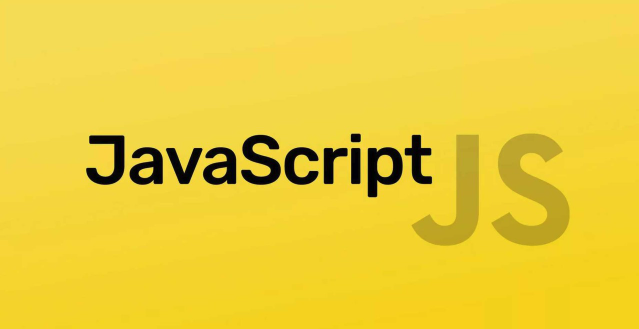
- 下一篇
- ES6数组flatMap方法详解
-

- 文章 · java教程 | 18分钟前 | java 线程中断 interrupt() isInterrupted() interrupted()
- Java如何判断线程是否中断
- 269浏览 收藏
-

- 文章 · java教程 | 21分钟前 |
- JavaCollections.addAll使用方法与注意事项
- 176浏览 收藏
-

- 文章 · java教程 | 36分钟前 |
- Java收支统计系统控制台实战教程
- 342浏览 收藏
-

- 文章 · java教程 | 40分钟前 |
- Java实现投票统计功能教程
- 402浏览 收藏
-

- 文章 · java教程 | 42分钟前 |
- Java多态与动态绑定的关系解析
- 374浏览 收藏
-

- 文章 · java教程 | 1小时前 |
- Java开发投票权限管理项目实战教程
- 286浏览 收藏
-

- 文章 · java教程 | 1小时前 |
- Java多线程基础:轻松理解线程概念
- 487浏览 收藏
-

- 文章 · java教程 | 1小时前 |
- Java方法重构:接口与助手统一处理多参数
- 139浏览 收藏
-

- 文章 · java教程 | 1小时前 |
- Java正则表达式使用与替换详解
- 489浏览 收藏
-

- 文章 · java教程 | 1小时前 | 元数据 JVM 反射机制 动态操作 JavaClass实例
- Java类定义对象结构,包含属性、方法和状态
- 141浏览 收藏
-

- 文章 · java教程 | 3小时前 |
- Java自定义异常提升代码可读性技巧
- 367浏览 收藏
-

- 文章 · java教程 | 3小时前 |
- Eclipse配置JavaWeb项目运行步骤
- 155浏览 收藏
-

- 前端进阶之JavaScript设计模式
- 设计模式是开发人员在软件开发过程中面临一般问题时的解决方案,代表了最佳的实践。本课程的主打内容包括JS常见设计模式以及具体应用场景,打造一站式知识长龙服务,适合有JS基础的同学学习。
- 543次学习
-

- GO语言核心编程课程
- 本课程采用真实案例,全面具体可落地,从理论到实践,一步一步将GO核心编程技术、编程思想、底层实现融会贯通,使学习者贴近时代脉搏,做IT互联网时代的弄潮儿。
- 516次学习
-

- 简单聊聊mysql8与网络通信
- 如有问题加微信:Le-studyg;在课程中,我们将首先介绍MySQL8的新特性,包括性能优化、安全增强、新数据类型等,帮助学生快速熟悉MySQL8的最新功能。接着,我们将深入解析MySQL的网络通信机制,包括协议、连接管理、数据传输等,让
- 500次学习
-

- JavaScript正则表达式基础与实战
- 在任何一门编程语言中,正则表达式,都是一项重要的知识,它提供了高效的字符串匹配与捕获机制,可以极大的简化程序设计。
- 487次学习
-

- 从零制作响应式网站—Grid布局
- 本系列教程将展示从零制作一个假想的网络科技公司官网,分为导航,轮播,关于我们,成功案例,服务流程,团队介绍,数据部分,公司动态,底部信息等内容区块。网站整体采用CSSGrid布局,支持响应式,有流畅过渡和展现动画。
- 485次学习
-

- ChatExcel酷表
- ChatExcel酷表是由北京大学团队打造的Excel聊天机器人,用自然语言操控表格,简化数据处理,告别繁琐操作,提升工作效率!适用于学生、上班族及政府人员。
- 3211次使用
-

- Any绘本
- 探索Any绘本(anypicturebook.com/zh),一款开源免费的AI绘本创作工具,基于Google Gemini与Flux AI模型,让您轻松创作个性化绘本。适用于家庭、教育、创作等多种场景,零门槛,高自由度,技术透明,本地可控。
- 3425次使用
-

- 可赞AI
- 可赞AI,AI驱动的办公可视化智能工具,助您轻松实现文本与可视化元素高效转化。无论是智能文档生成、多格式文本解析,还是一键生成专业图表、脑图、知识卡片,可赞AI都能让信息处理更清晰高效。覆盖数据汇报、会议纪要、内容营销等全场景,大幅提升办公效率,降低专业门槛,是您提升工作效率的得力助手。
- 3454次使用
-

- 星月写作
- 星月写作是国内首款聚焦中文网络小说创作的AI辅助工具,解决网文作者从构思到变现的全流程痛点。AI扫榜、专属模板、全链路适配,助力新人快速上手,资深作者效率倍增。
- 4563次使用
-

- MagicLight
- MagicLight.ai是全球首款叙事驱动型AI动画视频创作平台,专注于解决从故事想法到完整动画的全流程痛点。它通过自研AI模型,保障角色、风格、场景高度一致性,让零动画经验者也能高效产出专业级叙事内容。广泛适用于独立创作者、动画工作室、教育机构及企业营销,助您轻松实现创意落地与商业化。
- 3832次使用
-
- 提升Java功能开发效率的有力工具:微服务架构
- 2023-10-06 501浏览
-
- 掌握Java海康SDK二次开发的必备技巧
- 2023-10-01 501浏览
-
- 如何使用java实现桶排序算法
- 2023-10-03 501浏览
-
- Java开发实战经验:如何优化开发逻辑
- 2023-10-31 501浏览
-
- 如何使用Java中的Math.max()方法比较两个数的大小?
- 2023-11-18 501浏览



